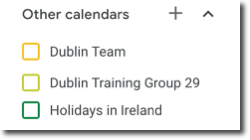Google 이벤트 캘린더 앱 관리
2 분
페이지 메뉴
- 액세스 권한 정보
- 액세스 권한 변경하기
- 표시할 캘린더 선택하기
- 캘린더 추가하기
Google 이벤트 캘린더를 사용해 사이트에 캘린더를 공유할 수 있습니다. Google 계정을 연결하면 이벤트와 예약을 사이트 방문자와 공유할 수 있습니다.
액세스 권한 정보
Google 캘린더의 액세스 권한은 이벤트가 사이트의 Google 이벤트 캘린더 앱에 표시되는 방식을 결정합니다. Google 캘린더 설정에서 다음의 액세스 권한을 선택하세요.
- 공개: 이벤트 세부 정보가 사이트의 Google 이벤트 캘린더 앱에 표시됩니다.
- 공개 한가함/바쁨: 이벤트 세부정보가 사이트의 Google 이벤트 캘린더 앱에 "바쁨"으로 표시됩니다.
- 비공개: 이벤트 정보가 사이트의 Google 이벤트 캘린더 앱에 표시되지 않습니다.
액세스 권한은 Google 이벤트 캘린더 앱을 동기화한 Google 계정에 연결된 캘린더를 기반으로 합니다. 이는 Google 계정에 공개 캘린더만 있는 경우 공개(표시)에 대한 설정을 볼 수 있음을 의미합니다. 캘린더 탭에서 연결되어 있는 캘린더와 공개 여부를 확인할 수 있습니다.
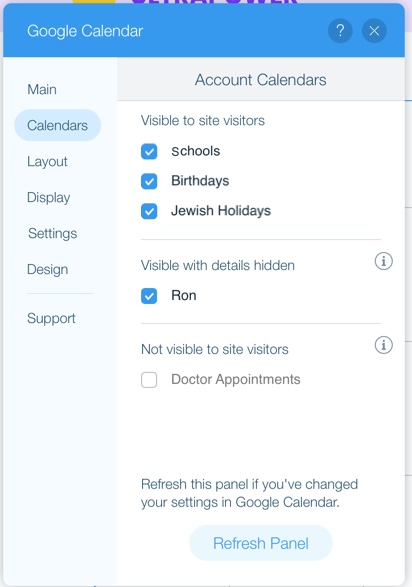
액세스 권한 변경하기
비공개 이벤트 또는 예약을 표시하려면 이벤트 또는 예약이 포함된 캘린더를 공개로 설정해야 합니다. 걱정하지 마세요. 비공개 이벤트를 비공개하거나 캘린더 표시 설정에 표시되는 텍스트를 변경할 수 있습니다.
액세스 권한을 변경하려면:
- Google 캘린더를 엽니다.
- 오른쪽 상단에서 설정
 아이콘을 클릭합니다.
아이콘을 클릭합니다. - 설정을 클릭합니다.
- 왼쪽에서 캘린더 설정으로 스크롤합니다.
- 공유할 캘린더를 클릭해 선택합니다.
- 다음 중 하나로 액세스 권한을 변경합니다.
- 공개: 공개 사용 설정을 클릭한 후 드롭다운에서 이벤트 정보 전체 보기를 선택합니다.
- 공개 한가함/바쁨: 공개 사용 설정을 클릭한 후 드롭다운에서 한가함/바쁨 정보만 보기(세부 정보는 숨김)를 선택합니다.
- 비공개: 공개 사용 설정을 선택 해제합니다.
참고:
- 소유한 캘린더의 액세스 권한만 변경할 수 있습니다.
- 조직에서 Google 계정을 제공한 경우, Google 계정 관리자에게 문의해 공유 옵션을 변경해야 할 수 있습니다. 여기를 클릭해 자세한 내용을 확인하세요.
- 특정 캘린더의 액세스 권한을 변경할 때마다 설정에서 적절한 캘린더 유형에 표시되도록 새로고침 버튼을 클릭해야 합니다.
표시할 캘린더 선택하기
Google 캘린더가 여러 개인 경우 어떤 캘린더를 표시할지 선택할 수 있습니다.
표시할 캘린더를 선택하려면:
- 에디터에서 Google 이벤트 캘린더 앱을 클릭합니다.
- 설정을 클릭합니다.
- 캘린더 탭을 클릭합니다.
- 해당 캘린더 옆 체크 상자를 클릭해 캘린더를 선택 또는 선택 해제합니다.
참고:
- 이 설정은 Google 계정에 두 개 이상의 캘린더가 있는 경우에만 표시됩니다.
- Google 이벤트 캘린더 앱을 두 개 이상의 Google 계정에 연결할 수 없습니다.
- 사이트의 Google 이벤트 캘린더 앱에서 "비공개"로 표시된 이벤트 또는 예약을 표시할 수 있습니다.
캘린더 추가하기
Google 이벤트 캘린더에 더 많은 캘린더를 추가하도록 선택할 수 있습니다.
캘린더를 더 추가하려면:
- Google 캘린더 계정으로 이동합니다.
- 추가할 캘린더를 선택합니다.
- 외부 캘린더 옆 추가 아이콘을 클릭합니다.